
आप एक मैक ऐप के लिए सेटिंग्स के साथ गड़बड़ कर रहे थे, और अब वह ऐप लोड नहीं हुआ। क्या एप्लिकेशन को रीसेट करने, नए सिरे से शुरू करने और चीजों को फिर से ठीक से काम करने का कोई तरीका है?
जैसा कि पता चला है, हाँ। आपका मैक, अधिकांश भाग के लिए, लाइब्रेरी फ़ोल्डर में आपके अनुप्रयोगों के लिए सेटिंग्स संग्रहीत करता है, और वे हटाना आसान है। एप्लिकेशन को उनकी मूल डिफ़ॉल्ट सेटिंग्स के साथ, खरोंच से उन्हें फिर से बनाएगा। उन सेटिंग्स को साफ़ करने के दो तरीके यहां दिए गए हैं।
आसान तरीका: AppCleaner का उपयोग करें
AppCleaner एक सरल मुफ्त एप्लिकेशन है जो उपयोगकर्ताओं को किसी भी मैक ऐप को पूरी तरह से अनइंस्टॉल करने की अनुमति देता है, बिना फाइलों को पीछे छोड़े। यह उस उद्देश्य के लिए उपयोगी है, यह एक त्वरित अनुप्रयोग के साथ किसी भी एप्लिकेशन से जुड़ी सभी सेटिंग्स को हटाने का एक त्वरित तरीका है।
सबसे पहले, के लिए सिर AppCleaner वेबसाइट और macOS के अपने संस्करण के साथ संगत सबसे हाल का संस्करण डाउनलोड करें।
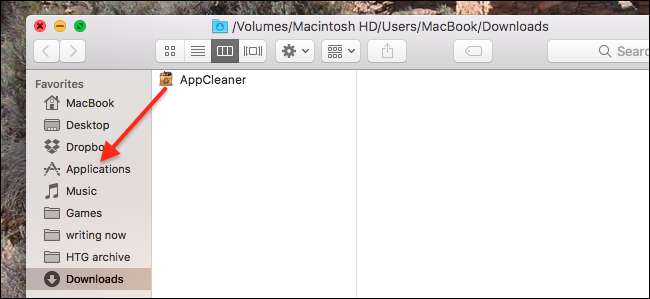
कार्यक्रम एक ज़िप फ़ाइल में आता है, जिसे आप डबल-क्लिक करके खोल सकते हैं। आइकन को अपने एप्लिकेशन फ़ोल्डर में खींचकर, विशिष्ट मैक फ़ैशन में इंस्टॉल करें।
उस एप्लिकेशन को बंद करें जिसे आप रीसेट करना चाहते हैं (हम उदाहरण के रूप में ट्विटर का उपयोग करेंगे), फिर AppCleaner खोलें। अपने इंस्टॉल किए गए एप्लिकेशन की सूची देखने के लिए शीर्ष-दाएं बटन पर क्लिक करें।
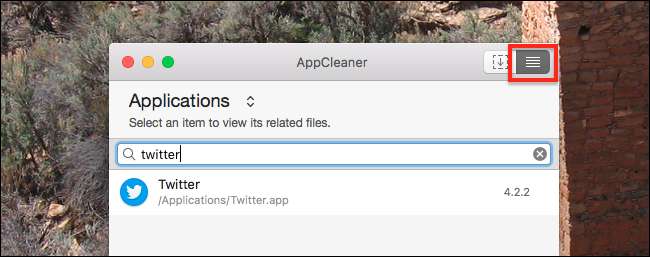
वह प्रोग्राम ढूंढें जिसे आप खोज या स्क्रॉल करके सेटिंग्स को हटाना चाहते हैं। अपने एप्लिकेशन पर क्लिक करें, और आप हटाने के लिए फ़ाइलों की एक सूची देखेंगे। इस सूची में ही एप्लिकेशन को अनचेक करें- इस तरह, AppCleaner एप्लिकेशन को जगह में छोड़ देगा, लेकिन इसकी सभी सेटिंग्स हटा दें।

यदि आप एक आश्वस्त उपयोगकर्ता हैं, तो आप सूची ब्राउज़ कर सकते हैं और सुनिश्चित कर सकते हैं कि सब कुछ आपके ऐप से संबंधित है। यदि नहीं, तो घबराएं नहीं: आमतौर पर AppCleaner एक विशिष्ट ऐप से संबंधित चीजों को हटाने के बारे में बहुत अच्छा है। तैयार होने पर "निकालें" पर क्लिक करें, और सब कुछ कूड़ेदान में भेज दिया जाएगा।
एप्लिकेशन को फायर करें और आपको डिफ़ॉल्ट पर पुनर्स्थापित की गई सभी सेटिंग्स को देखना चाहिए। इसका मतलब है कि, यदि आप पहले एक खाते में साइन इन थे, तो आपको फिर से साइन इन करना होगा।

उम्मीद है कि जो कुछ भी आप फिर से नहीं तोड़ेंगे, लेकिन हम दोनों जानते हैं कि यह सच नहीं है। बिजली उपयोगकर्ता चीजों को तोड़ते हैं; यह वही है कि यह कैसा है, इसलिए आपको AppCleaner को संभाल कर रखना चाहिए।
मैनुअल तरीका: लाइब्रेरी फ़ोल्डर खोजें
यदि आप केवल इस उद्देश्य के लिए AppCleaner को स्थापित नहीं करना चाहते हैं, या यदि AppCleaner को सही फ़ाइलें खोजने में समस्या हो रही है, तो आप इसे मैन्युअल रूप से भी कर सकते हैं।
सबसे पहले, उस प्रोग्राम को बंद करें जिसे आप रीसेट करना चाहते हैं। फिर आपके Mac के लाइब्रेरी फ़ोल्डर का मुखिया , और आवेदन का नाम खोजें। रिक्त स्थान का उपयोग न करें, भले ही प्रश्न में एप्लिकेशन के नाम में एक स्थान हो। फिर परिणामों के ऊपर टूलबार में "लाइब्रेरी" पर क्लिक करके अपनी खोज को सीमित करें।
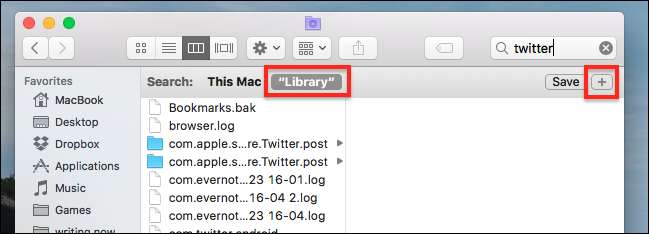
आप बहुत सारे परिणाम देखेंगे, उनमें से अधिकांश अप्रासंगिक हैं। चीजों को संकीर्ण करने के लिए, मैं परिणामों को फ़ोल्डरों तक सीमित करना पसंद करता हूं। ऐसा करने के लिए, खोज बॉक्स के नीचे "+" आइकन पर क्लिक करें, फिर दूसरी पंक्ति को "तरह" पर सेट करें "फ़ोल्डर"। इस कदर:
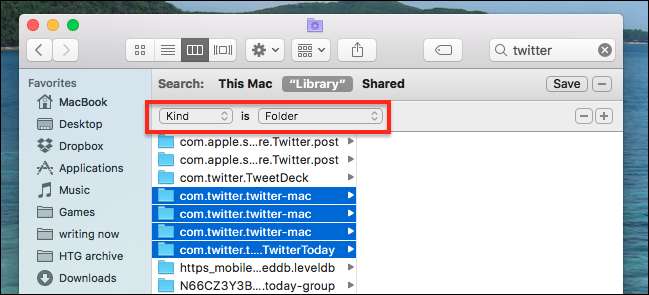
अब, उन फ़ोल्डरों की तलाश करें जो आपके ऐप के लिए प्रासंगिक हैं। हमारे उदाहरण में, ट्विटर के मैक ऐप, उचित फ़ोल्डर को "com.twitter.twitter-mac" नाम दिया गया है, लेकिन यह उस एप्लिकेशन के आधार पर अलग-अलग होगा, जिसे आप खाली करने की कोशिश कर रहे हैं।
यह पता लगाना कि कौन से फ़ोल्डर को हटाना एक पहेली हो सकता है। कभी-कभी, सही फ़ोल्डर एक पैटर्न का पालन करेंगे: कॉम, इसके बाद कंपनी का नाम जो ऐप बनाता है, उसके बाद ऐप का नाम आता है। लेकिन कभी-कभी फ़ोल्डरों के सीधे-सीधे नाम होंगे, जैसे "फ़ायरफ़ॉक्स।" अपने सर्वोत्तम निर्णय का उपयोग करें, और अन्य एप्लिकेशन को संदर्भित करने वाले फ़ोल्डरों को हटाने से बचने की कोशिश करें। उदाहरण के लिए: उपरोक्त सूची, मैंने "TweetDeck" फ़ोल्डर को नहीं हटाया, क्योंकि यह पूरी तरह से एक और ऐप है। आपको समान निर्णय का उपयोग करना होगा।
जब आप सुनिश्चित कर लें कि आपको सही फ़ोल्डर मिल गए हैं, तो आगे बढ़ें और उन्हें हटा दें। एप्लिकेशन को फायर करें और सब कुछ फिर से डिफ़ॉल्ट करने के लिए सेट किया जाना चाहिए।

अब आप अपनी अत्यधिक ट्विकिंग, साथी पागल व्यक्ति के साथ चीजों को फिर से तोड़ने के लिए स्वतंत्र हैं। का आनंद लें!







